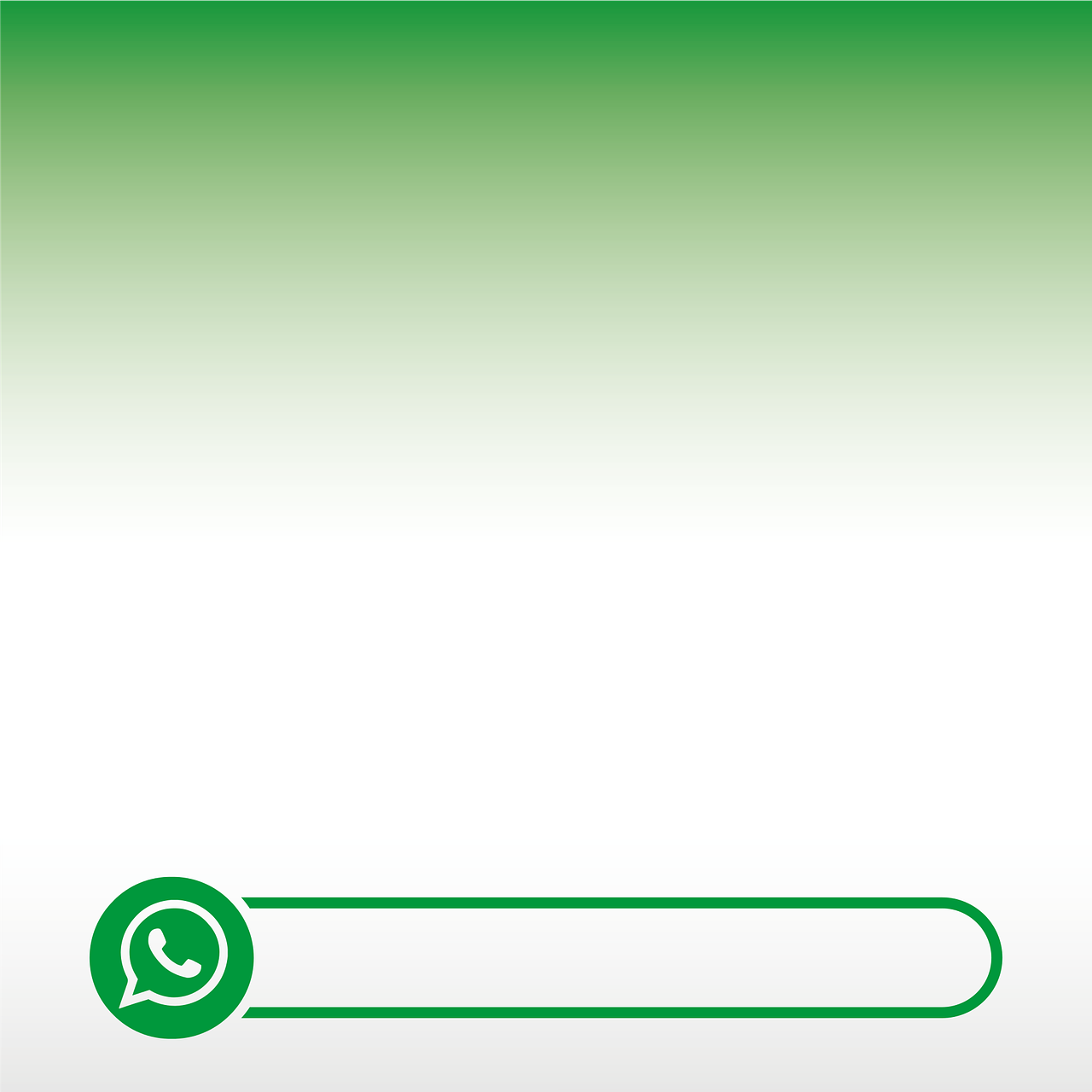WhatsApp, l’une des applications de messagerie les plus utilisées dans le monde, est essentielle pour rester connecté avec nos proches et collègues. Cependant, il arrive parfois que l’application affiche un message inquiétant : « Se reconnecter ». Pour les utilisateurs non avertis, ce message peut sembler alarmant, voire frustrant, surtout si vous êtes en pleine conversation importante. Que signifie vraiment ce message, et que devez-vous faire lorsque vous le voyez ?
Cet article plonge dans les causes sous-jacentes de ce problème courant et vous propose des solutions pratiques pour y remédier.
Pourquoi le message « Se reconnecter » apparaît-il sur WhatsApp ?
Le message « Se reconnecter » sur WhatsApp est généralement une indication que l’application rencontre des difficultés pour établir ou maintenir une connexion Internet stable. Voici les principales raisons pour lesquelles ce message peut apparaître :
- Perte temporaire de la connexion Internet : C’est la cause la plus courante. Si votre téléphone perd soudainement le signal Wi-Fi ou réseau mobile, WhatsApp affiche « Se reconnecter » pendant qu’il tente de rétablir la connexion. Cette situation peut se produire lorsque vous vous déplacez entre des zones de couverture réseau variable ou si votre réseau Wi-Fi connaît des interruptions temporaires.
- Problèmes de serveur chez WhatsApp : Il arrive parfois que les serveurs de WhatsApp subissent des pannes ou des maintenances. Lors de ces moments, l’application peut avoir du mal à se connecter aux serveurs, et vous verrez alors le message « Se reconnecter ». Cela signifie que le problème ne vient pas de votre appareil ou de votre connexion, mais plutôt de l’infrastructure du service lui-même.
- Problèmes avec l’application WhatsApp : Dans de rares cas, le problème peut provenir directement de l’application elle-même. Un bug, un dysfonctionnement ou une version obsolète de l’application peut entraîner des difficultés de connexion. Ce type de problème est moins fréquent, mais il peut parfois nécessiter des interventions spécifiques comme une mise à jour de l’application.
Les principaux défis liés à ce message
Lorsque le message « Se reconnecter » apparaît, plusieurs défis peuvent se poser, en particulier dans un contexte où la communication instantanée est cruciale :
- Interruption des communications : Vous pourriez manquer des messages importants ou des appels urgents. Cette situation est particulièrement critique dans un contexte professionnel où une réponse rapide est souvent nécessaire.
- Frustration et confusion : Voir ce message peut être source de stress, surtout si vous ne comprenez pas immédiatement ce qui ne va pas. Cela peut entraîner une frustration accrue, surtout si le problème persiste.
- Délai dans la résolution : Si le problème persiste malgré vos efforts pour le résoudre, cela peut entraîner une perte de temps précieux, notamment si vous devez attendre que les serveurs de WhatsApp soient de nouveau opérationnels.
Impacts et conséquences du message « Se reconnecter »
Les conséquences de ce message peuvent varier en fonction de la durée de l’interruption et de l’importance des communications en cours. Voici quelques exemples concrets des impacts possibles :
- Perte de données : Si la connexion n’est pas rétablie rapidement, vous pourriez perdre certains messages non envoyés ou ne pas recevoir des messages importants. Par exemple, un utilisateur a rapporté avoir perdu une confirmation d’inscription à un événement professionnel en raison d’une interruption prolongée.
- Perturbation des relations : Si vous ne pouvez pas répondre à temps à un message ou un appel important, cela peut nuire à vos relations personnelles ou professionnelles. Une réponse tardive peut être interprétée comme un manque d’intérêt ou de professionnalisme.
- Stress accru : Le sentiment d’impuissance face à une situation de connexion défaillante peut augmenter le stress, en particulier dans des situations où une réponse immédiate est nécessaire.
Que faire lorsque vous voyez « Se reconnecter » sur WhatsApp ?
Lorsque vous êtes confronté à ce message, plusieurs actions peuvent vous aider à rétablir la situation :
- Vérifier votre connexion Internet : Assurez-vous que votre téléphone est connecté à un réseau Wi-Fi ou mobile fonctionnel. Vous pouvez tester en ouvrant une autre application nécessitant une connexion Internet ou en naviguant sur un site web pour vérifier si la connexion est active.
- Redémarrer votre téléphone : Parfois, un simple redémarrage de l’appareil peut résoudre des problèmes de connexion temporaires. Cette action permet de réinitialiser les connexions réseau et peut souvent régler le problème rapidement.
- Mettre à jour WhatsApp : Assurez-vous que vous utilisez la dernière version de l’application. Les développeurs de WhatsApp publient régulièrement des mises à jour pour corriger des bugs et améliorer la stabilité de l’application. Une version obsolète pourrait être à l’origine de vos problèmes de connexion.
- Patienter : Si le problème vient des serveurs de WhatsApp, il n’y a pas grand-chose que vous puissiez faire à part attendre. Les équipes techniques de WhatsApp travaillent généralement rapidement pour résoudre ce type de problème, mais cela peut prendre un peu de temps.
Un retour d’expérience face au problème de « Se reconnecter »
« Il y a quelques semaines, alors que j’étais en déplacement pour le travail, j’ai rencontré ce problème de ‘Se reconnecter’. J’étais en plein milieu d’une conversation avec un client potentiel, et soudain, plus rien. J’ai redémarré mon téléphone, vérifié ma connexion, et même mis à jour l’application. Heureusement, après quelques minutes, la connexion a été rétablie, mais j’ai perdu un peu de temps précieux. Depuis, je m’assure toujours que mon téléphone est bien connecté avant de lancer des conversations importantes. » — Mathieu, 35 ans, commercial.
Solutions alternatives : Anticiper et éviter les interruptions de WhatsApp
Pour minimiser les chances de voir apparaître le message « Se reconnecter », voici quelques recommandations :
- Utiliser un réseau Wi-Fi stable : Si vous êtes à la maison ou au bureau, privilégiez un réseau Wi-Fi de bonne qualité plutôt que le réseau mobile, qui peut être plus instable, surtout en déplacement.
- Surveiller l’état des serveurs WhatsApp : Si vous constatez des interruptions fréquentes, vérifiez en ligne si les serveurs de WhatsApp rencontrent des problèmes. Des sites comme DownDetector peuvent vous informer de pannes généralisées.
- Limiter les applications en arrière-plan : Certaines applications en arrière-plan peuvent consommer une grande partie de votre bande passante, ce qui peut affecter la connexion de WhatsApp. Fermez les applications inutiles pour libérer des ressources.
Ces conseils devraient vous aider à mieux gérer ce type de problème et à minimiser les interruptions.
Foire aux questions (FAQ)
Pourquoi mon WhatsApp affiche-t-il toujours « Se reconnecter » ?
Cela peut être dû à une connexion Internet instable, des problèmes de serveur chez WhatsApp, ou un bug dans l’application. Vérifiez votre connexion et assurez-vous d’utiliser la dernière version de l’application.
Combien de temps dois-je attendre pour que WhatsApp se reconnecte ?
La durée peut varier. Si le problème vient de votre connexion Internet, cela devrait se résoudre rapidement après avoir restauré la connexion. Si c’est un problème de serveur, cela dépend du temps nécessaire pour que WhatsApp résolve l’incident.
Puis-je continuer à utiliser WhatsApp malgré le message « Se reconnecter » ?
Vous pouvez toujours accéder à vos conversations et voir les anciens messages, mais vous ne pourrez pas envoyer ou recevoir de nouveaux messages tant que la connexion n’est pas rétablie.
N’hésitez pas à partager vos expériences ou vos questions dans les commentaires ci-dessous. Avez-vous déjà rencontré ce problème ? Comment l’avez-vous résolu ? Vos retours peuvent aider d’autres utilisateurs confrontés à la même situation.